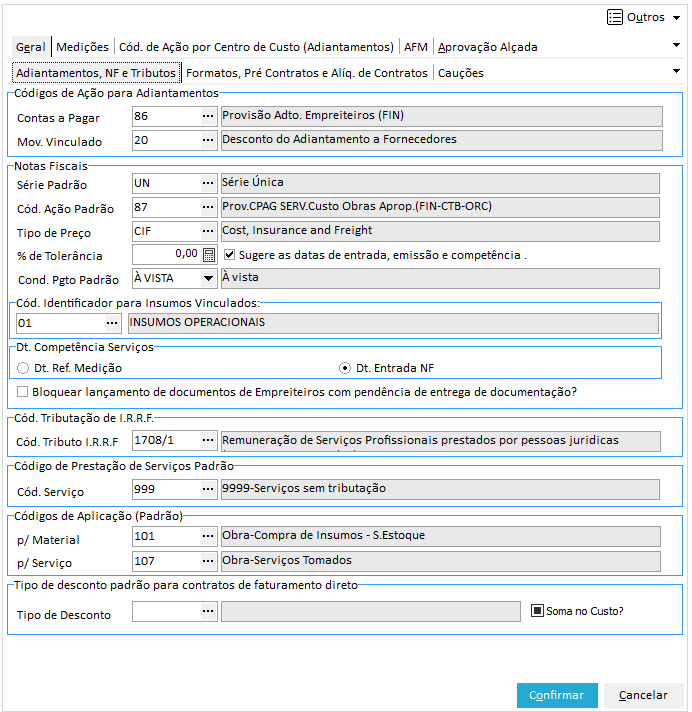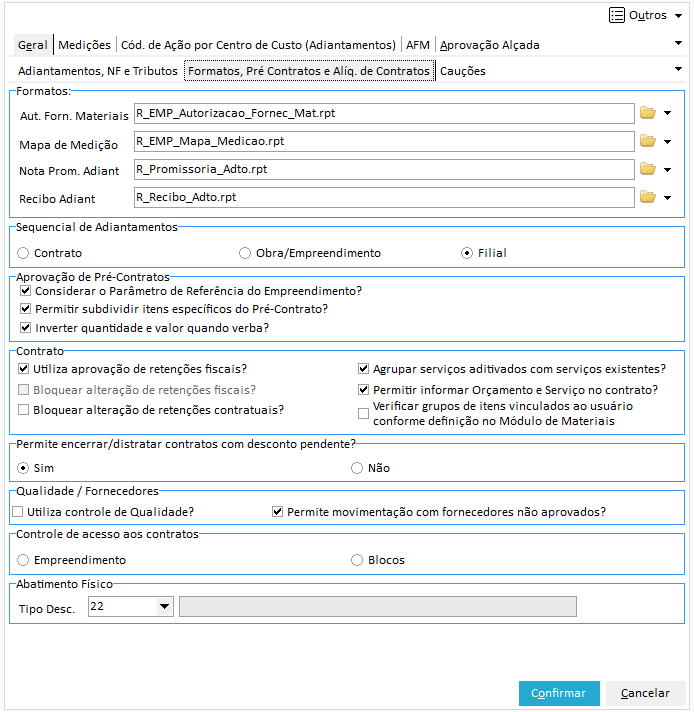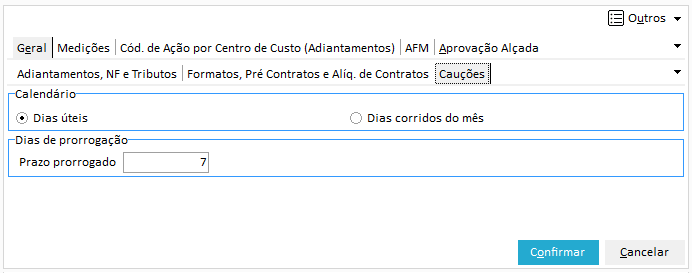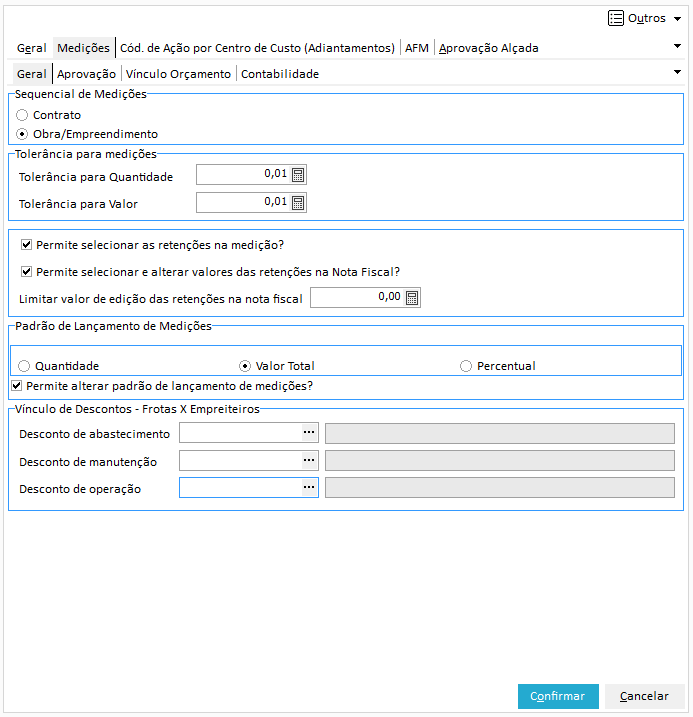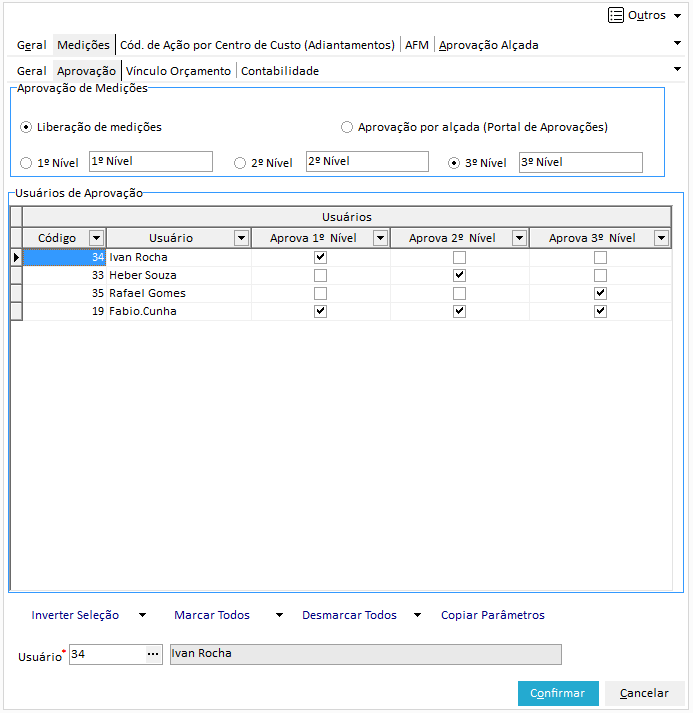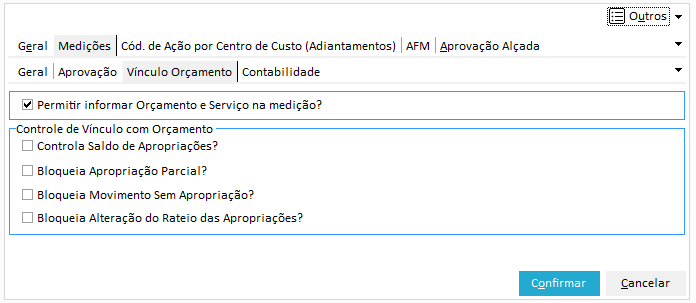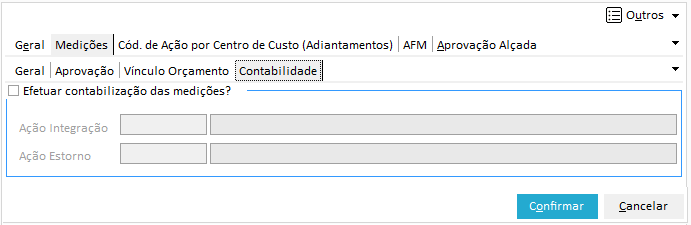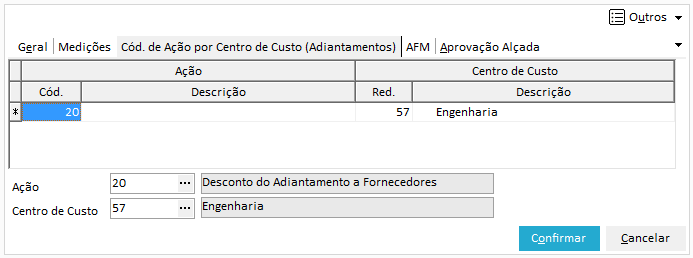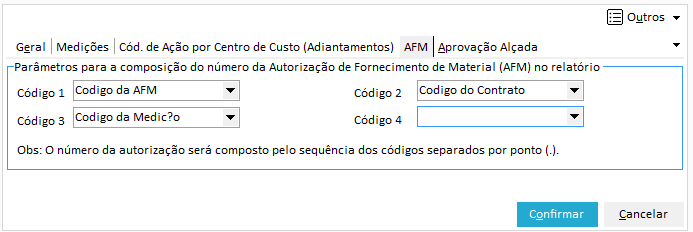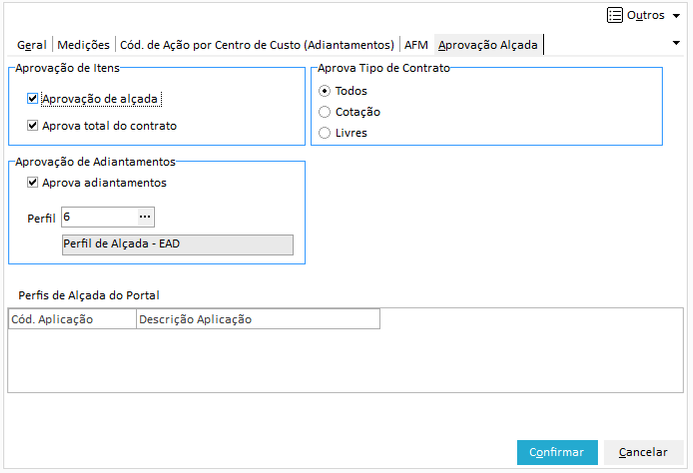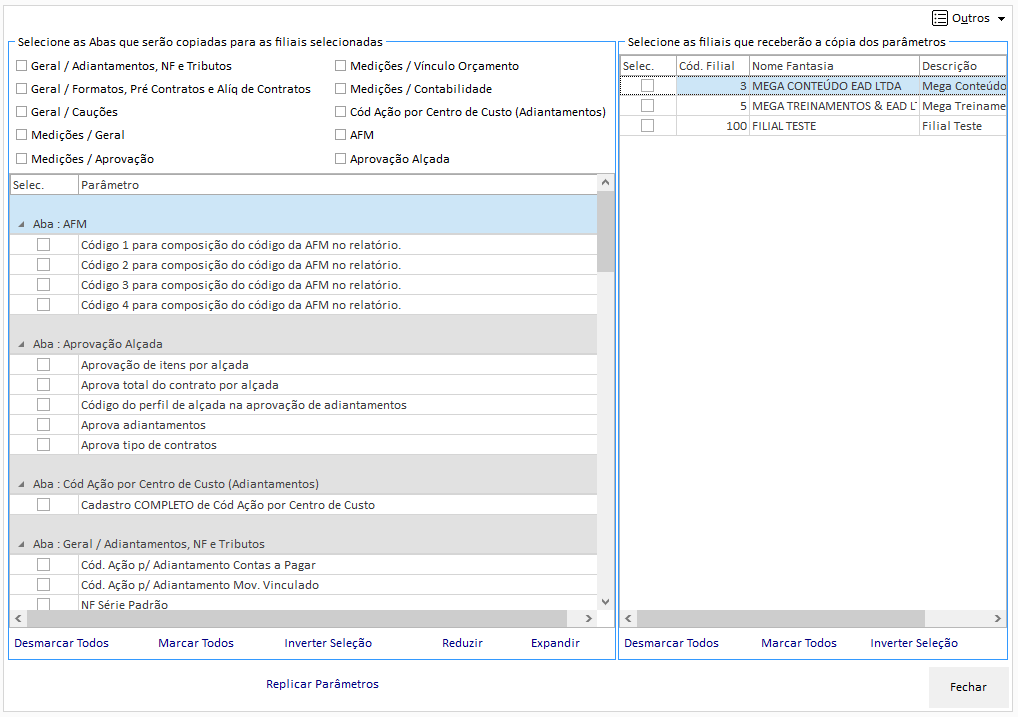Parâmetros - Contratos de Empreiteiros
Os parâmetros que serão utilizados como padrão nos processos do Módulo Contratos de Empreiteiros são definidos nesta tela, subdivididos nas telas Geral, Medições, Cód. de Ação por Centro de Custo (Adiantamento) , AFM e Aprovação Alçada.
Geral
Nesta tela serão definidos os parâmetros que serão utilizados como padrão em diversos processos do Módulo Contratos de Empreiteiros.
Adiantamentos, NF e Tributos
Códigos de Ação para Adiantamentos
Contas a Pagar: Selecionar o código de ação do tipo EMPAD, o qual será utilizado para integrar os adiantamentos com o financeiro.
Mov. Vinculado: Selecionar o código de ação utilizado para gerar o movimento vinculado ao título principal na integração da NF com o financeiro (na guia "Movimentos" da AP). Neste "Movimento Vinculado" deverá ser ligado o adiantamento gerado anteriormente, para que o financeiro possa abater o valor da NF.
Notas Fiscais
Série Padrão: Deve ser definida uma série padrão para apresentar no documento. As séries são cadastradas no Módulo Tributos (série/sub série).
Cód. Ação Padrão: Definir o código de ação padrão a ser utilizado na movimentação integrada das notas fiscais. Este código será levado automaticamente aos parâmetros do contrato onde poderá ser alterado.
Tipo de Preço: Definir o Tipo de Preço para o frete, que será utilizado como padrão, nos lançamentos dos documentos.
% de Tolerância: Definir o percentual de Tolerância, que será utilizado como padrão em todos os contratos. Esse percentual, tem como objetivo, controlar a diferença entre o valor calculado na medição e o valor que está sendo lançado no Documento, isto quando o valor do documento é maior do que o medido.
Sugere as datas de entrada, emissão e competência: Definir se será considerada a data corrente nos campos " Dt. Entrada, Dt. Emissão e Dt. Competência " na entrada da Nota Fiscal, ou seja, se este parâmetro estiver desmarcado os campos "Dt. Entrada, Dt. Emissão e Dt. Competência" serão apresentados em branco, obrigando o preenchimento manualmente.
Cond.Pgto Padrão: Definir a condição de pagamento que será considerada na geração do Documento.
Cód. Identificador para insumos vinculados: Este parâmetro serve de filtro para a busca dos insumos vinculados na aba tributação da tela de Documentos (NF), ou seja, será possível vincular apenas os insumos que pertencem ao “Cód. Identificador” definido neste campo.
Dt. Competência Serviços
Dt. Ref. Medição: Definir se a data de competência dos serviços será considerada pela data de referência da medição.
Dt. Entrada NF: Definir se a data de competência dos serviços será considerada pela data de entrada da nota fiscal para apropriação de custos.
Bloquear lançamento de documentos de Empreiteiros com pendência de entrega de documentação?: O objetivo deste parâmetro é não permitir o lançamento de notas fiscais de medição, caso existam pendências de entrega de documentação com data prevista menor ou igual à data de referência da medição.
Cód. Tributação de I.R.R.F
Cód. Tributo I.R.R.F.: Este código padrão tem como função definir a retenção, o qual será utilizado no registro de documentos, como por exemplo RPA.
Cód. Prestação de Serviço Padrão
Cód. Serviço: Definir o código de Prestação de Serviço padrão a ser utilizado no documento.
Códigos de Aplicação (Padrão)
P/ Material: Definir o código de aplicação padrão para materiais utilizado nos itens do contrato. Quando se vincula um item ao contrato, caso o item seja um serviço, o sistema buscará a aplicação p/ serviço do item, e vinculará a aplicação p/ Material deste parâmetro.
P/ Serviço: Definir o código de aplicação padrão para serviços utilizados nos itens do contrato. Quando se vincula um item ao contrato, caso o item seja um material, o sistema buscará a aplicação p/ Material do Item, e vinculará a aplicação p/ serviço desse parâmetro .
Tipo de desconto padrão para contratos de faturamento direto
Tipo de desconto: Selecione o tipo de desconto padrão para criação do desconto automático no contrato pai, ao realizar o lançamento de um documento no contrato filho. Este será utilizado, caso no contrato filho, em Parâmetros > Notas Fiscais, o parâmetro Tipo de desconto para faturamento direto estiver sem informação.
Formatos, Pré-Contratos e Alíq. de Contratos
Formatos
Autorização de Fornecimento de Materiais: Inserir o formato padrão de Autorização de Fornecimento de Materiais.
Mapa de Medição: Inserir o formato padrão de Mapa de Medição.
Nota Promissória de Adiantamentos: Inserir o formato padrão de Nota Promissória de Adiantamentos.
Recibo de Adiantamentos: Inserir o formato padrão de Recibo de Adiantamentos.
Sequencial dos Adiantamentos
Contrato: Definir se a sequência dos Adiantamentos para emissão de recibos será por Contrato.
Obra/Empreendimento: Definir se a sequência dos Adiantamentos para emissão de recibos será por Obra/empreendimento.
Filial: Definir se a sequência dos Adiantamentos para emissão de recibos será por Filial.
Aprovação de Pré-Contratos
Considerar o parâmetro de Referência do Empreendimento?: Indica se para Aprovação de um Pré-Contrato será considerado o parâmetro de referência do Empreendimento, ou seja, se este parâmetro estiver desmarcado o sistema irá desconsiderar a referência do empreendimento (projeto ou centro de custo), fazendo a busca pelo conjunto de projeto e centro de custo para vincular um empreendimento ao pré-contrato gerado.
Permitir subdividir itens específicos do Pré-Contrato?: Indica se para a Aprovação de um Pré-Contrato será permitido realizar a sub-divisão de itens específicos.
Inverter quantidade e valor quando verba?: Indica se para a Aprovação de um Pré-Contrato, o sistema irá inverter a quantidade e o valor dos itens, quando os mesmo forem do tipo verba, para que o contrato passe a considerar o conceito correto de verba.
Contrato
Utiliza aprovação de retenções fiscais?: Quando este parâmetro estiver marcado, será necessário liberação do usuário Aprovador. Se aprovado, as edições das retenções fiscais serão bloqueadas.
Bloquear alteração de retenções fiscais: Se esta opção estiver marcada, caso haja um item liberado, não será possível alterar retenções fiscais.
No Perfil de usuário, na aba Cadastro/Processo, caso a opção Acesso Classificação Fiscal esteja desmarcada, o usuário não poderá fazer a edição da classificação fiscal.
Bloquear alteração de retenções contratuais: Se a opção estiver marcada, caso haja um item liberado não será possível alterar retenções contratuais.
No Perfil de usuário, na aba Cadastro/Processo, caso a opção Acesso Classificação Contratual esteja desmarcada, o usuário não poderá fazer a edição da classificação contratual.
Na aba Débitos > Descontos se existir qualquer liberação de item, o sistema bloqueará todos os campos de edição.
Agrupar serviço aditivados com serviços existentes?: Este parâmetro indica que ao realizar aditivos de serviços, os itens não serão agrupados com os itens contratados inicialmente, ou seja, no processo de medição de contrato os itens aditivados não serão agrupados para medição com os itens contratados inicialmente e consequentemente estes itens aditivados possuirão controle de saldo separado.
Permitir informar Orçamentos e Serviços no contrato?: Este parâmetro define se o sistema deve ou não permitir que seja realizada a manutenção da apropriação nos contratos, ou seja, define se os campos Orçamento, Serviço e Cód. Item serão disponibilizados para edição na pasta Apropriações dos dados adicionais do Contrato.
Permite encerrar/distratar contratos com desconto pendentes?: Este parâmetro define se o sistema deve ou não encerrar ou distratar contratos/itens com documentos do tipo Desconto que estejam pendentes, o então para contratos que possuam Descontos pendentes, que não seja possível aprovar medições que deixem o saldo do contrato menor que o total dos documentos de desconto, não permitindo assim que o documento seja descontado.
Qualidade / Fornecedores
Utiliza controle de Qualidade?: Este parâmetro define se o processo de Controle de Qualidade será utilizado.
Permite movimentação com fornecedores não aprovados?: Este parâmetro sempre será utilizado para fornecedores “inativos”, e também aos fornecedores “não aprovados”, por padrão virá marcado. Caso seja necessário bloquear a utilização de um fornecedor não aprovado, além de ter o mesmo devidamente configurado no cadastro de fornecedores do Módulo de Materiais, este parâmetro deverá estar desmarcado.
Ao selecionar a busca por um fornecedor, será verificado se o mesmo está ativo, se não estiver, não será possível selecioná-lo, se estiver, será verificado se o novo parâmetro permite, ou não, a utilização de fornecedores não aprovados. Se estiver permitindo fornecedores não aprovados, o fornecedor poderá ser selecionado, caso não esteja, será verificado, ainda, se o fornecedor em questão está aprovado, sendo que se estiver aprovado, poderá ser utilizado, caso contrário, será bloqueado.
Este tratamento poderá ser encontrado nas seguintes telas: Aprovação de Pré-Contratos, Contratos (abas Contrato e Parâmetros), Medições, Autorização de fornecimento de material (AFM) e Notas Fiscais.
O funcionamento será o mesmo para todas as telas, bloqueando os fornecedores não permitidos no momento da seleção, exceto nas telas de Aprovação de Pré-Contratos, que por não ter a opção de escolha do fornecedor, o bloqueio será feito na tentativa de avançar com a aprovação e na tela de Notas Fiscais, que irá bloquear a seleção de uma medição caso tenha sido utilizado um fornecedor não permitido.
Controle de acesso aos contratos
Empreendimentos: Definir se o acesso e visualização dos contratos será controlado por Empreendimento.
Blocos: Define se o acesso e visualização dos contratos será controlado por Blocos.
Abatimento Físico
Tipo Desc.: É definido o Tipo de Desconto que será exibido na pasta 'Abatimento Físico', localizada na tela de Medições. Este tipo de desconto é padrão e não impede que o processo realizado seja substituído.
Cauções
Calendário
Dias úteis: Indica que será considerado apenas dias úteis do mês para prorrogação da data de vencimento da caução.
Dias corridos do mês: Será considerado dias corridos para prorrogação da data de vencimento da caução.
Dias de prorrogação
Prazo prorrogado: Quantidade de dias que o vencimento da caução será prorrogada.
Como padrão o campo "Prazo prorrogado" será apresentado com valor 0 e o Calendário como "Dias úteis", desta forma os parâmetros são ignorados no momento da liberação das cauções.
A nova data de prorrogação será definida de acordo com a data da liberação + prazo prorrogado. Se a nova data de prorrogação for maior que a data de vencimento da caução, o campo "Dt.Prorrogação" irá assumir a nova data. Se a nova data for menor ou igual a data de vencimento, o campo "Dt. Prorrogação" continuará igual.
Medições
Nesta tela serão configurados os parâmetros referente ao processo de Medição e Controle de Vínculo com Orçamento.
Geral
Sequencial de Medições
Contrato: Definir se a sequência das Medições será por Contrato.
Obra/Empreendimento: Definir se a sequência das Medições será por Obra/Empreendimento.
Tolerância para Medições
Tolerância para Quantidade: Definir a tolerância permitida para a Quantidade na Medição.
Tolerância para Valor: Definir a tolerância permitida para Valor na Medição.
Permite selecionar as retenções na medição?: Quando habilitado libera a seleção de retenções na Medição, permitindo ou não que seja selecionado quais retenções serão descontadas.
Permite selecionar e alterar valores das retenções na Nota Fiscal?:Este parâmetro quando habilitado libera a edição dos valores de retenção na tela de edição de Nota Fiscal. Permitirá as edições das retenções, permitindo gerar documentos sem descontar as retenções ou ainda editando os valores na Nota Fiscal para serem integrados ao financeiro.
Quando desmarcado irá bloquear as alterações nas retenções padrões, tais como : ISS , INSS, IR e Caução por item, na tela de edição de Nota Fiscal.
Porém, em todas as edições o sistema verificará se o valor total da retenção não ultrapasse o valor de tolerância cadastrado no parâmetro “limitar valor de edição das retenções na nota fiscal”, caso ultrapasse, o sistema mostrará uma mensagem informativa para o usuário e retornará o valor original.
Padrão de Lançamento de Medições: Permite selecionar dentre as opções Quantidade, Valor Total e Percentual qual será o padrão de lançamento de medições da filial.
Permite alterar padrão de lançamento de medições?: Caso esteja marcado será possível alterar o padrão de lançamento da filial, na medição.
Vínculo de Descontos - Frotas X Empreiteiros
Desconto de abastecimento: Referente a desconto para valor de Combustível.
Desconto de manutenção: Referente a desconto para valor de Manutenção.
Desconto de operação: Referente a desconto para valor de Material operante.
Aprovação
Aprovação de Medição
Liberação de medição: A liberação de uma medição passa pelo processo de até 3 assinaturas de responsáveis, e após a aprovação do último responsável configurado no sistema a medição é liberada para que a nota fiscal seja lançada.
Aprovação por alçada (Portal de Obras): As medições lançadas só poderão ser cadastradas e Liberadas para aprovação. E posteriormente no Portal de Obras o responsável aprovará a alçada da medição e somente depois a nota fiscal poderá ser lançada.
Níveis para Aprovação de Medições
1º Nível: Definir quais usuários terão permissão para aprovar primeiro nível da medição.
2º Nível: Definir quais usuários terão permissão para aprovar primeiro e segundo nível da medição.
3º Nível: Definir quais usuários terão permissão para aprovar primeiro, segundo e terceiro nível da medição.
Usuários de Aprovação
Inserir: É utilizado para cadastrar um novo usuário de aprovação.
Apagar: É utilizado para apagar um usuário de aprovação.
Usuário: Inserir o usuário que irá realizar a liberação da medição, bem como a definição de suas permissões, basta marcar as caixas de verificação correspondente a cada um dos níveis existentes na planilha de usuários de aprovação.
Um mesmo usuário pode aprovar mais de um nível, bastando para isto que mais de um nível seja marcado.
Inverter Seleção: Esta opção inverterá o nível que está marcado.
Marcar Todos: Esta opção marcará todos os níveis de aprovações.
Desmarcar Todos: Esta opção desmarcará todos os níveis de aprovações.
Copiar parâmetros: Processo que permite ao usuário copiar os parâmetros de aprovação de medições (Níveis de Aprovação e Usuários de Aprovação) entre filiais diferentes. Para copiar os parâmetros de uma filial para outra basta acessar a tela de parâmetros da filial destino, em seguida clicar no botão “Copiar Parâmetros”, o sistema irá mostrar a tela de seleção da filial origem.
Será possível alterar o nível de aprovação de medições da filial mesmo que já existam medições cadastradas para a mesma, em versões anteriores, a opção de alteração dos níveis de aprovação das medições eram bloqueados a medida que uma medição era cadastrada na filial.
Ao alterar o nível de aprovação das medições para um número maior de assinaturas do que o existente o sistema irá se comportar da seguinte forma:
- Medições em andamento: Estas medições seguirão o fluxo formal de aprovação, atendendo a nova regra cadastrada.
- Medições liberadas: Para cada medição já liberada no nível de aprovação anterior, será inserida uma ocorrência de liberação automática, apenas registrando a alteração realizada no parâmetro. Conforme figura abaixo.
- Ao alterar o nível de aprovação das medições para um número menor de assinaturas do que o existente o sistema irá se comportar da seguinte forma:
- Medições em andamento: Todas as medições que estiverem em andamento com a liberação no nível selecionado para alteração, serão liberadas e receberão uma ocorrência automática.
- Medições liberadas: O sistema não irá realizar nenhuma ação, mantendo a medição com as liberações originais.
Será possível alterar a forma que a filial utiliza para aprovar as medições, caso exista alguma medição na filial na situação de “Em aprovação de alçada”, será mostrada uma mensagem impeditiva ao responsável, não será permitido alterar para “Liberação de medições” enquanto todas as medições que estejam em “Aprovação de alçada” não forem liberadas ou canceladas.
Alterar o parâmetro de Aprovação por alçada (Portal de Obras) para “Liberação de medições” fará com que todas as medições que ainda estejam em “andamento”, mudem para a situação em aprovação para o 1º nível.
Vínculo Orçamento
Permitir Informar Orçamento e Serviço na Medição?: Este parâmetro define se o sistema deve ou não permitir que seja realizada a manutenção da apropriação diretamente nas medições, ou seja, define se os campos "Orçamento", "Serviço" e "Cód. Item" serão disponibilizados para edição na pasta "Aplicação" da Medição.
Controle de Vínculo com Orçamento
Controla Saldo de Apropriações?: Indica se o contrato irá controlar o saldo das apropriações. Caso o contrato tenha alguma movimentação, não será possível alterar o valor deste parâmetro, nem inserir/editar/apagar as apropriações nas movimentações, apenas irá ratear o valor definido no contrato.
Bloqueia Apropriação Parcial?: Bloqueia o lançamento parcial de apropriações (para medições), ou seja, é obrigatório fechar o rateio das apropriações em 0% ou 100% da quantidade do movimento (Tela de Medições).
Bloqueia Movimento sem Apropriação?: Bloqueia o lançamento zerado da apropriação, referente a quantidade do movimento.
Bloqueia Alteração do Rateio das Apropriações?: Este parâmetro define se o sistema deve ou não permitir que seja alterada as apropriações na Medição.
- O parâmetro “Controla Saldo de Apropriações?” não interpreta os demais parâmetros, ou seja, um parâmetro pode bloquear o outro.
- Quando o parâmetro "Controla Saldo de Apropriações?" estiver selecionado, novas informações serão apresentadas nas telas Dados Adicionais, Posição Inicial, Distratos e Medições.
Contabilidade
Efetuar contabilização das medições?: Este parâmetro define se o sistema deve ou não ser realizar a contabilização da previsão de medição.
Ação Integração: Inserir o código de ação que deve ser usado para integrar a previsão da medição com a contabilidade. Neste campo deve ser selecionada sempre uma ação do tipo "EMPMD".
Ação Estorno: Inserir o código de ação que deve ser usado para integrar o estorno de saldo da previsão da medição. Neste campo deve ser selecionada sempre uma ação do tipo "EMPMD".
Os códigos de ação poderão ser selecionados apenas quando o parâmetro "Efetuar contabilização das medições" estiver marcado.
Cód. de Ação por Centro de Custo (Adiantamento)
Nesta tela permite que se faça o vínculo do Código de Ação com o Centro de Custo.
Inserir: Esta opção serve para inserir o Cód. Ação.
Apagar: Esta opção serve para apagar o Cód. Ação inserido.
Ação: Informar o código reduzido da Ação.
Centro de Custo: Informar o código reduzido do Centro de Custo.
AFM - Autorização de Fornecimento de Material
Parâmetros para a composição do número da Autorização de Fornecimento de Material (AFM) no relatório
Código 1: Informar o códigos que irá compor, no relatório, o número da Autorização de Fornecimento de Materiais (AFM).
Código 2: Informar o códigos que irá compor, no relatório, o número da Autorização de Fornecimento de Materiais (AFM).
Código 3: Informar o códigos que irá compor, no relatório, o número da Autorização de Fornecimento de Materiais (AFM).
Código 4: Informar o códigos que irá compor, no relatório, o número da Autorização de Fornecimento de Materiais (AFM).
Aprovação Alçada
Nesta tela serão configurados os parâmetros referente ao processo de Aprovação por Alçada.
Aprovação de Itens
Aprovação de alçada: Este parâmetro define se o perfil de alçada será habilitado para aprovação de itens e aditivos em Contratos e Pré-Contratos.
Aprova total do contrato: Indica que a aprovação de alçada será realizada pelo valor total do Contrato.
Aprova Tipo de Contrato
Todos: Ao selecionar esta opção, todo os tipos de contrato devem ser aprovados por alçada.
Cotação: Apenas os contratos originados de Cotação devem ser aprovados por alçada.
Livres: Apenas os contratos originados do Empreiteiros devem ser aprovados por alçada.
Esta regra será valida para aprovação de itens e de adiantamentos.
O parâmetro em questão será habilitado apenas se uma das opções de aprovação estiver marcada.
Aprovação de Adiantamentos
Aprova adiantamentos: Se esta opção estiver marcado será necessário que os adiantamentos sejam aprovados por alçada.
Perfil: Indica qual perfil será utilizado para aprovação dos adiantamentos.
O perfil de alçada utilizado no módulo de Empreiteiros é o mesmo definido no módulo de Materiais.Por intervalo de valores e prioridades será definido os usuários responsáveis pela aprovação dos itens. Além da definição de valores e assinaturas, o perfil também faz relação entre os grupos de estoque e os itens no contrato.
O parâmetro "Aprova total do Contrato" será marcado automaticamente quando o parâmetro "Aprovação de alçada” for selecionado, podendo ser desmarcado para que a aprovação seja realizada apenas por itens e não pelo total do Contrato.
Devido alterações constantes de valores, contratos do tipo QF não realizam controle de alçada.
Quando os parâmetros "Aprovação de Itens" e "Aprovação de Adiantamentos" estiverem desmarcados, será apresentadas as aplicações que serão utilizadas para as aprovações pelo Portal de Obras. Mas se os parâmetros citados estiverem marcados, será desconsiderado as regras do Portal, e consideradas as regras do sistema, para realizar as aprovações pelo próprio ERP.
Replicar Parâmetros
Replicar parâmetros: Tem o objetivo de facilitar a parametrização de filiais novas. Esta opção está disponível no botão Outros > Replicar Parâmetros.
Para utilização desta tela será necessário escolher as abas que terão os parâmetros copiados e as filiais que receberão a cópia.
Na parte superior esquerda da tela existe um agrupamento chamado “selecione as abas que serão copiadas para as filiais selecionadas”, nesta área da tela, devem ser selecionadas as abas/pastas da tela de parâmetro que deverão ser copiadas, podendo ser uma, algumas ou todas. Apenas as abas selecionadas serão copiadas.
Quando uma aba é selecionada, será indicado automaticamente na tabela abaixo, quais são os parâmetros pertinentes à aba selecionada. Estas opções são utilizadas apenas para consulta (não permitindo alterações) e irão indicar todos os parâmetros que serão copiados com a aba selecionada.
Selecione as Abas que serão copiadas para as filiais selecionadas.
Geral/Adiantamentos, NF e Tributos: Marcar esta opção para que os parâmetros definidos na pasta Adiantamentos, NF e Tributos, sejam copiados para a filial selecionada.
Geral/Formatos, Pré Contratos e Alíq de Contratos: Marcar esta opção para que os parâmetros definidos na pasta Formatos, Pré Contratos e Alíq de Contratos, sejam copiados para a filial selecionada.
Geral/Cauções: Marcar esta opção para que os parâmetros definidos na pasta Cauções, sejam copiados para a filial selecionada.
Medições/Geral: Marcar esta opção para que os parâmetros definidos na pasta Medições, sejam copiados para a filial selecionada.
Medições/Aprovação: Marcar esta opção para que os parâmetros definidos na pasta Aprovação, sejam copiados para a filial selecionada.
Medições/Vínculo Orçamento: Marcar esta opção para que os parâmetros definidos na pasta Vínculo Orçamento, sejam copiados para a filial selecionada.
Medições/Contabilidade: Marcar esta opção para que os parâmetros definidos na pasta Contabilidade, sejam copiados para a filial selecionada.
Cód Ação por Centro de Custo (Adiantamentos): Marcar esta opção para que os parâmetros definidos na pasta Cód Ação por Centro de Custo, sejam copiados para a filial selecionada.
AFM: Marcar esta opção para que os parâmetros definidos na pasta AFM, sejam copiados para a filial selecionada.
Aprovação Alçada: Marcar esta opção para que os parâmetros definidos na pasta Aprovação Alçada, sejam copiados para a filial selecionada.
Na parte inferior do lado esquerdo da tela, existem também as seguintes opções:
- Desmarcar todos: Irá desmarcar todas abas selecionadas.
- Marcar todos: Irá marcar todas abas.
- Inverter seleção: Irá desmarcar todas abas selecionadas e marcar todas as abas não selecionadas.
- Reduzir: Irá ocultar todos os parâmetros de todas as abas.
- Expandir: Irá abrir para visualização todos os parâmetros de todas as abas.
Posterior a esta seleção das abas que deverão ser copiadas, deverá selecionar a filial que irá receber a cópia dos parâmetros. A escolha da filial deverá ser realizada no lado direito da tela na área de “selecione as filiais que receberão a cópia de parâmetros”, sendo que será possível selecionar uma, algumas ou todas as filiais.
Selecione as filiais que receberão a cópia dos parâmetros: Marcar as filiais que receberão a cópia dos parâmetros selecionados.
Na parte inferior do lado direito da tela, existem também as seguintes opções:
- Desmarcar todos: Irá desmarcar todas as filiais selecionadas.
- Marcar todos: Irá marcar todas as filiais.
- Inverter seleção: Irá desmarcar todas as filiais selecionadas e marcar todas as filiais não selecionadas.
Após selecionar as abas e as filiais, basta selecionar o botão “Replicar Parâmetros” para que a cópia seja realizada.
Ao finalizar, todos os parâmetros selecionados serão copiados. Esta opção é irreversível, ou seja, os parâmetros existentes serão excluídos e os parâmetros selecionados serão levados para a filial de destino, desta forma, antes da operação ser realizada, é necessário ter cuidado com os dados da filial de origem.
Sempre a filial de origem será a filial ativa, na qual está conectada no momento da cópia de parâmetros e a filial de destino é a selecionada nesta tela.